Google Drive Videoları Oynatılmadığında Ne Yapmalı? [4 En İyi Yol]
Birçoğumuz Google Drive'ı iyi bir nedenle kullanıyoruz: videolar da dahil olmak üzere medya dosyalarımızı bulutta depolamak. Bize 50 GB'a kadar sağlayabilen ücretsiz depolamayı kim kullanmak istemez ki? Sağ? Ancak, bu sorun nerede var Google Drive videoları oynatılamıyor söz konusu bulut depolamanın çok iyi olmayan bir video oynatıcısı nedeniyle. Ücretsiz sürümün ötesine geçip premium satın alan birçok kullanıcının bu hatadan şikayetçi olmasının nedeni budur. Ve şimdi, bu gönderiden pratik olarak bu sorunu çözmenize yardımcı olan ortak yolları görelim.
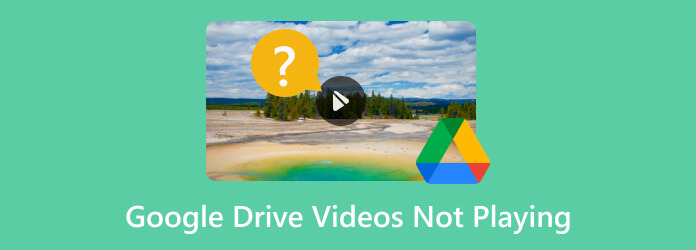
Google Drive videolarının oynatılmamasının nedenlerini belirleyerek başlayalım ve aşağıda bazılarının bir listesini bulabilirsiniz.
Google Drive, WMV, MP4 gibi çeşitli medya dosyası biçimlerini destekler. AVI, ve MOV. Ancak, videonuz oynatılmıyorsa, bu platformun onu destekleyip desteklemediğini kontrol etmelisiniz.
Google Drive'da paylaşılan videolar ve belgeler, sahibi tarafından belirlenen kısıtlamalar nedeniyle bazen kısıtlanır. Bu kısıtlamalar dosyaları açarken hata yapmanıza neden olacaktır.
Dosya, uygun olmayan bir dönüştürme veya bulut depolama alanına içe aktarma nedeniyle bozulmuş. Bu durumda, bozuk dosyaların yaygın hatalarından biri olduğu için, kesinlikle bazı oynatma sorunlarıyla karşılaşacaksınız. Bir kurtarma aracı kullanmak yardımcı olabilir video dosyasını onar eğer hasar görmüşse.
Kararsız bir internet, video oynatmada Google Drive sorununa da neden oluyor. Videoyu yalnızca başarılı bir şekilde yüklediyseniz ve çevrimdışı kullanım için ayarladıysanız, çevrimdışı olarak herhangi bir kesinti olmadan oynatacaksınız.
Google Drive'ın cömertliği, kullanıcılarının %99.9'u için büyük bir dosya veri sınırı vermesine rağmen, muaf tutulacak diğer %1'lik kesimin siz olma ihtimali hala var. Bu durumda, veri depolama alanınızı genişletmek ve video oynatma hatalarını en aza indirmek için kaydedilen dosyaları azaltmak isteyebilirsiniz.
Google Drive'ın videoları oynatamamasına neden olan bu hususlar ile sorunun nasıl çözüleceğini hızlı bir şekilde ayırt edebilirsiniz. Ancak, size büyük ölçüde yardımcı olacak ek ortak çözümler burada.
Bilge bir kullanıcının hatalar hakkında yapacağı ilk eylem, güncellemeleri kontrol etmektir. Aynısı Google Drive uygulaması ve tarayıcınız için de geçerlidir. Sürücüye erişmek için PC'nizde Google Drive kullanıyorsanız, üç noktayı tıklayıp ardından Google Chrome'u veya herhangi bir tarayıcıyı güncellemek isteyebilirsiniz. Destek düğme. Ondan sonra şuraya git: Google Chrome Hakkında mevcut güncelleme için tarayıcıyı başlatma seçeneği. Güncelleme tamamlandığında, Yeniden başlat düğme. Öte yandan, Google Drive videosu Android'de oynatılmıyorsa Google Store'a gidip güncelle düğmesine dokunarak videoyu güncelleyebilirsiniz.
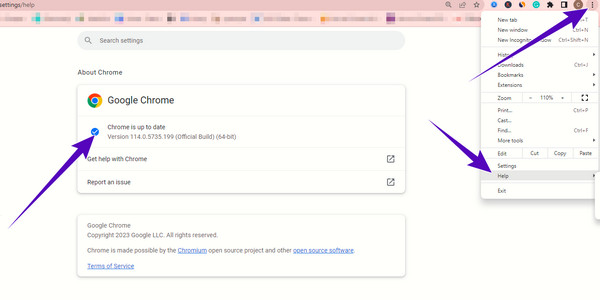
Tarayıcınızdaki uzantılar ve eklentiler veya ekstra eklentiler, işlevi artırmanıza büyük ölçüde yardımcı olur. Ancak, diğer eklentiler videonun sürücüden oynatılmasını etkiler. Bu nedenle bazılarını devre dışı bırakmak hatta kaldırmak isteyebilirsiniz. Bunu yapmak için, üç noktaya gidin, görmek için daha fazla araç düğmesine tıklayın ve uzantıları düğme. Ardından, kaldır düğmesine tıklayarak silmek istediğiniz eklentileri bulun.
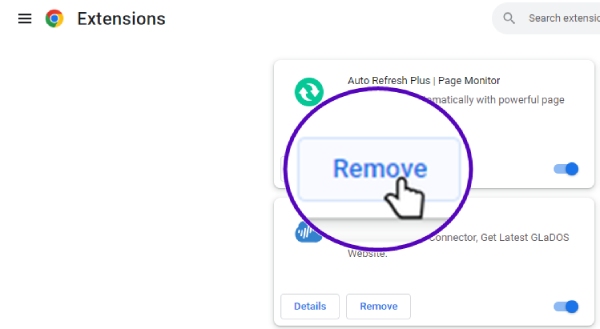
Tüm uygulamalar ve tarayıcılar, kullanıcılarına sundukları deneyimi iyileştirmek için önbellekleri kullanır. Ve evet, Google Drive'ın video oynatma sorununa neden olmasında önbellekler ve çerezlerin büyük bir etkisi var. Bu nedenle, üç noktaya tıkladıktan sonra daha fazla araca gittiğinizde ve ardından tarama verilerini temizle düğmesini seçtiğinizde tüm önbellekleri temizlersiniz. Bundan sonra, verileri temizle düğmesine tıklayarak silmek istediğiniz aralıkları ve veri seçeneklerini görmek için gelişmiş düğmesine tıklayın.
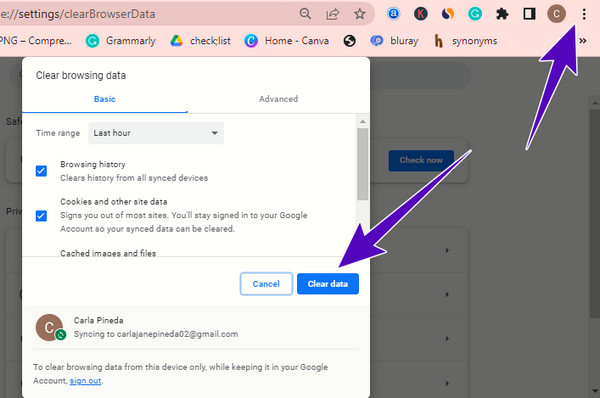
Google Drive'ınız videonuzu oynatmada hala iyi çalışamıyorsa harekete geçirmenin en iyi çözümlerinden biri, başka bir video oynatıcı kullanmaktır. Ancak açıklığa kavuşturmak gerekirse, videoları, özellikle de yüksek kaliteli videoları izleme konusunda aşırı bir deneyim yaşamak istiyorsanız sıradan bir oynatıcı kullanmamalısınız. Bunun yerine, size topyekun bir deneyim sağlayacak bir oyuncu kullanın. Blu-ray Player teklifler. Bu, geniş işletim sistemi desteği sağladığı için hem masaüstünde hem de Mac'te kullanabileceğiniz harika bir yazılımdır. Ayrıca, adından da anlaşılacağı gibi yalnızca Blu-ray'leri değil, Google Drive'ın oynatmadığı genel videoları da oynatır. Bu nedenle, seçtiğiniz videolara başarılı bir şekilde erişmeye devam etmek için bu alternatif video oynatıcıyı oynatmak için basit talimatla.
Temel Özellikler:
Yazılımı Alın
Bu talimata başlamak için, lütfen yazılımı bilgisayarınıza indirmek ve kurmak için bir dakikanızı ayırın. kullanabilirsiniz İndir Bilgisayarınız için en iyi sürümü almak için yukarıdaki düğmeyi tıklayın.
Videoyu Yükle
Sırada, Google Drive'ın videonun oynatılamayacağını söylediği video dosyasını yüklemek var. Nasıl? Basitçe tıklayın Dosya aç düğmesine basın ve oynatmak istediğiniz videoyu bulun.
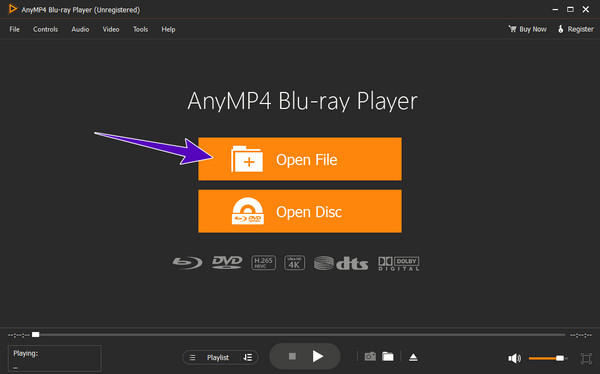
İzlemenin Keyfini Çıkarın
Video dosyasına tıkladığınızda otomatik olarak yüklenir ve oynamaya başlar. Artık oynatma kontrolü ve yan taraftaki ek özellikler ve araçlarla birlikte keyfini çıkarabilirsiniz.
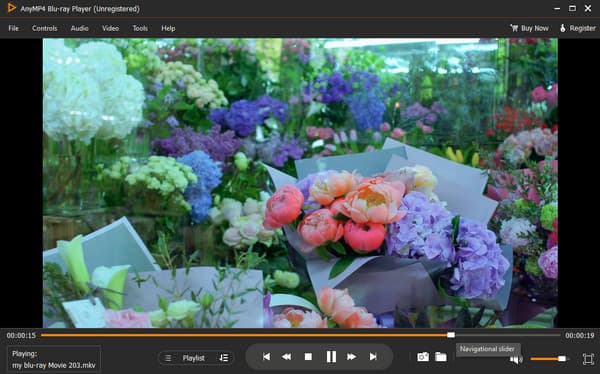
Videoyu Google Drive'a nasıl yükleyebilirim?
Google Drive'ınızı açın ve Artı Yeni düğmesini tıklayın. Ardından, açılır menüden Dosya Yükleme seçeneğini seçin. Ekranınızda, sürücünüze yüklemek istediğiniz videoyu seçmenize izin veren yerel bir klasör açılacaktır.
Android'imde Google Drive videoları oynatılmadığında ne yapmalıyım?
Google Drive yüklü Android cihazınızda video oynatılmıyorsa, uygulamanın güncel olup olmadığını kontrol etmeyi deneyebilirsiniz. Aksi takdirde, sorunu çözmek için güncelleyin.
Google Drive'dan depolama alanı satın alabilir miyim?
Evet, daha fazla depolama alanı satın almak için hesabınızı Google One'a yükseltmeniz gerekiyor.
Bu yazıda esas olarak Google Drive videolarının oynatılamaması nedenleri ve çözümlerinden bahsedilmiştir. Elbette bu makalede verilen çözümler, denenip test edildikleri için etkilidir. Bu arada, mükemmel bir video oynatıcıya ihtiyacınız varsa ve Google Drive'ın yer almasını istemiyorsanız, Blu-ray Player.
Daha fazla Okuma
Google Hangout'u Çeşitli Durumlarda Kaydetmek İçin Somut Bir Kılavuz
Bu, önemli bilgileri kolayca kaydedebilmeniz için Google Hangouts video görüşmelerini ve toplantılarını nasıl kaydedeceğinizi öğrenmenize yardımcı olacak adım adım bir kılavuzdur.
Google Fotoğraflar'da Slayt Gösterileri Yapmak İçin En İyi Eğitim
Bu makalenin yardımıyla Google Fotoğraflar'da tatmin edici slayt gösterileri oluşturun. Slayt gösterisi yapma hakkında bilmeniz gereken her şey ve temel ipuçları dahildir.
Video Hatası 150, 151 ve Diğerleri Oynatılamıyor [Düzeltildi]
Gömülü videolar, oynatma sırasında 0xc00d36c4 video hatası gibi hatalarla karşılaşan videolardır. Bu makaleden bunları düzeltmenin nedenlerini ve yollarını öğrenin.
Chrome Ekran Görüntüsü - Chrome Ekran Görüntüsü Almak İçin En İyi 3 Yöntem
Chrome'da ekran görüntüsü almak istediğinizde, Chrome tarayıcısındaki içeriğin anlık görüntüsünü almanın 3 yöntemi hakkında daha fazla bilgiyi makaleden öğrenebilirsiniz.